4 월 업데이트 2024: 우리의 최적화 도구를 사용하여 오류 메시지를 받지 않고 시스템 속도를 늦추십시오. 지금 다운로드 이 링크
- 다운로드 및 설치 여기에 수리 도구.
- 컴퓨터를 스캔하도록 합니다.
- 그러면 도구가 컴퓨터 수리.
기본적으로 인쇄 할 때 Excel 스프레드 시트, 데이터가 포함 된 셀만 포함됩니다. 추가 콘텐츠는 일반적으로 제외되지만 Excel 출력물에 배경을 추가 할 수 있습니다. 여기에서 방법을 배울 수 있습니다.

배경 옵션 (레이아웃> 배경)을 사용하여 스프레드 시트에 배경 이미지를 추가 할 수 있지만 Excel에서는 이러한 방식으로 적용된 배경을 인쇄 할 수 없습니다. 동일한 효과를 얻으려면 모양, 이미지 또는 셀 색상을 대안으로 사용해야합니다.
이 지침은 2016, 2019 및 Microsoft 365를 포함한 최신 버전의 Excel에 적용됩니다.
Excel 스프레드 시트에 배경 이미지 추가
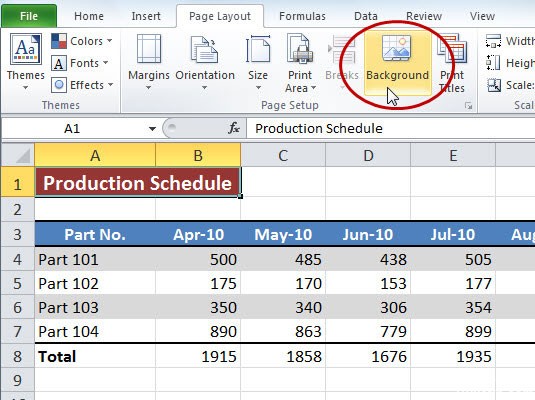
배경 이미지로 인쇄 할 워크 시트를 엽니 다. 레이아웃 탭을 클릭 한 다음 레이아웃 그룹에서 배경 버튼을 클릭합니다. 이미지 삽입 옵션을 선택하세요. 예를 들어 "파일에서"옆에있는 "찾아보기"링크를 클릭하여 컴퓨터에서 이미지를 선택하거나 "Office.com 클립 아트"및 "Bing 이미지 검색"옆의 필드를 사용하여 온라인으로 이미지를 검색합니다. 이미지를 선택한 다음 열기 또는 붙여 넣기를 클릭하여 배경에 적용합니다.
2024년 XNUMX월 업데이트:
이제 이 도구를 사용하여 파일 손실 및 맬웨어로부터 보호하는 등 PC 문제를 방지할 수 있습니다. 또한 최대 성능을 위해 컴퓨터를 최적화하는 좋은 방법입니다. 이 프로그램은 Windows 시스템에서 발생할 수 있는 일반적인 오류를 쉽게 수정합니다. 손끝에 완벽한 솔루션이 있으면 몇 시간 동안 문제를 해결할 필요가 없습니다.
- 1 단계 : PC 수리 및 최적화 도구 다운로드 (Windows 10, 8, 7, XP, Vista - Microsoft Gold 인증).
- 2 단계 : "스캔 시작"PC 문제를 일으킬 수있는 Windows 레지스트리 문제를 찾으십시오.
- 3 단계 : "모두 고쳐주세요"모든 문제를 해결합니다.
도형 그리기와 함께 인쇄 가능한 배경 이미지를 Excel에 삽입
이 작업을 완료하려면 아래 단계를 순서대로 따르십시오.
1. 삽입> 모양을 클릭하고 다음 그림과 같이 직사각형 모양을 선택합니다.
2. 활성 워크 시트에 필요한만큼 큰 모양을 그립니다.
3. 그리기 도구가 활성화되었습니다. "도형 채우기"버튼을 클릭하고 도형을 공백으로 채우십시오.
4.“Shape Outline”버튼을 클릭하고 다음 스크린 샷과 같이 윤곽선 색상을 흰색으로 바꿉니다.
5. 그런 다음 도형을 마우스 오른쪽 버튼으로 클릭하고 상황에 맞는 메뉴에서 도형 형식을 선택합니다.
6. Excel 2010의 이미지 형식 대화 상자 또는 Excel 2013의 이미지 형식 영역에서 다음 작업을 수행하십시오.
7. 그런 다음 동일한 대화 상자에서 다음 작업을 수행하십시오.
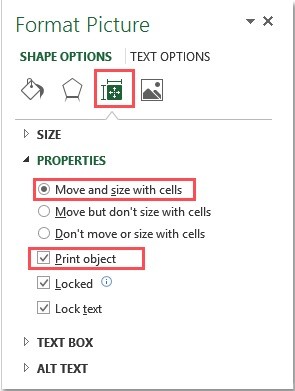
8. 닫기 버튼을 클릭하십시오. 이미지로 채워진 모양은 배경 이미지처럼 보입니다. 활성 워크 시트를 인쇄 할 때 인쇄 할 수도 있습니다.
인쇄 영역 변경
기본적으로 Excel은 인쇄 범위 (인쇄물에 표시되는 범위)에 빈 셀을 포함하지 않습니다. 그러나 셀이 비어 있는지 여부에 관계없이 전체 페이지 (또는 여러 페이지)를 포함하도록 인쇄 범위를 변경할 수 있습니다.
빈 셀을 포함하도록 인쇄 범위를 변경하려면 레이아웃보기에 있는지 확인하십시오. Excel의 오른쪽 하단에서 페이지 설정 아이콘을 클릭하십시오. 이렇게하면 인쇄 된 단일 페이지를 채울 행과 열을 볼 수 있습니다.
- 리본에서 레이아웃 탭을 클릭 한 다음 레이아웃 아이콘 (레이아웃 범주의 오른쪽 아래 모서리에있는 대각선 화살표)을 클릭하십시오.
- 페이지 설정 탭을 클릭 한 다음 인쇄 영역 옆의 위쪽 화살표를 클릭하십시오. 마우스를 사용하여 빈 셀을 포함하여 인쇄하려는 영역을 채울 일련의 셀을 선택하십시오.
- 올바른 셀이 선택되었는지 확인하려면 파일> 인쇄를 클릭하여 인쇄 미리보기를 확인합니다.
- 선택한 셀 범위가 페이지를 채우지 않으면 위 단계를 반복하여 더 많은 셀을 포함하도록 변경하십시오.
전문가 팁 : 이 복구 도구는 리포지토리를 검색하고 이러한 방법이 효과가 없는 경우 손상되거나 누락된 파일을 교체합니다. 문제가 시스템 손상으로 인한 대부분의 경우에 잘 작동합니다. 또한 이 도구는 시스템을 최적화하여 성능을 최대화합니다. 그것은에 의해 다운로드 할 수 있습니다 여기를 클릭

CCNA, 웹 개발자, PC 문제 해결사
저는 컴퓨터 애호가이자 실습 IT 전문가입니다. 컴퓨터 프로그래밍, 하드웨어 문제 해결 및 수리 분야에서 수년간의 경험을 갖고 있습니다. 저는 웹 개발과 데이터베이스 디자인 전문입니다. 네트워크 디자인 및 문제 해결을위한 CCNA 인증도 받았습니다.

